IDEA从零到精通(36)之快速返回上次代码的位置
Posted 编程界明世隐
tags:
篇首语:本文由小常识网(cha138.com)小编为大家整理,主要介绍了IDEA从零到精通(36)之快速返回上次代码的位置相关的知识,希望对你有一定的参考价值。
文章目录
作者简介
作者名:编程界明世隐
简介:CSDN博客专家,从事软件开发多年,精通Java、javascript,博主也是从零开始一步步把学习成长、深知学习和积累的重要性,喜欢跟广大ADC一起打野升级,欢迎您关注,期待与您一起学习、成长、起飞!
引言
我本来是一直用eclipse和myeclipse的老程序员了,很多我的粉丝小伙伴都说他们要用idea,问我怎么不用idea,其实明哥觉得用啥开发工具都不是重点,重点是要跟着明哥多学Java知识、多练习,但是作为一个宠粉的人,我怎么能拒绝粉丝的要求呢,于是我偷偷的去学习了一波(拿来吧你),然后就写了这个系列,希望小伙伴们能有所收获,明哥会努力更新的。
导航
✪ IDEA从零到精通目录索引
◄上一篇【35】各种搜索功能
►下一篇【37】待更新
概述
我们在查看或者编写代码过程中,会进去各种方法里面(或者切换到其他类),很多的情况是我想看回到上一步代码,那应该怎么去操作呢!
方法1
在面板中点击back、forward(我个人是比较喜欢用这个方式的)
但是IDEA默认是没有打开这两个按钮的,需要自己去设置,把它们展示出来。
操作:View --> Appearance --> Toolbar(勾选上)
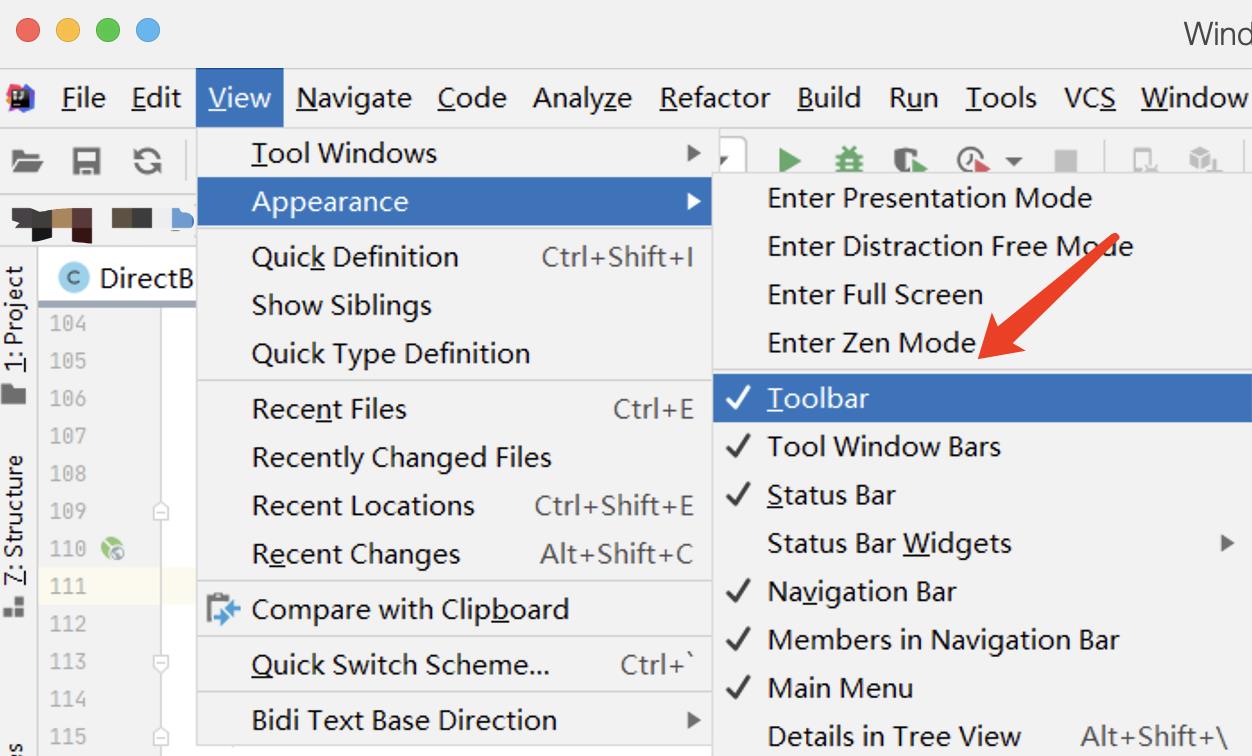
然后就出现这个两个按钮了,需要使用的时候点击即可。
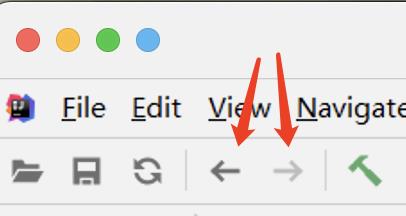
方法2
快捷键操作,默认的快捷键是ctrl+alt+方向键(左、右)
查看这两个快捷键的设置:
依次点击:file --> settings --> keymap ,在右侧选择 Main menu 、再选择Navigate 就能看到这两个快捷键啦。
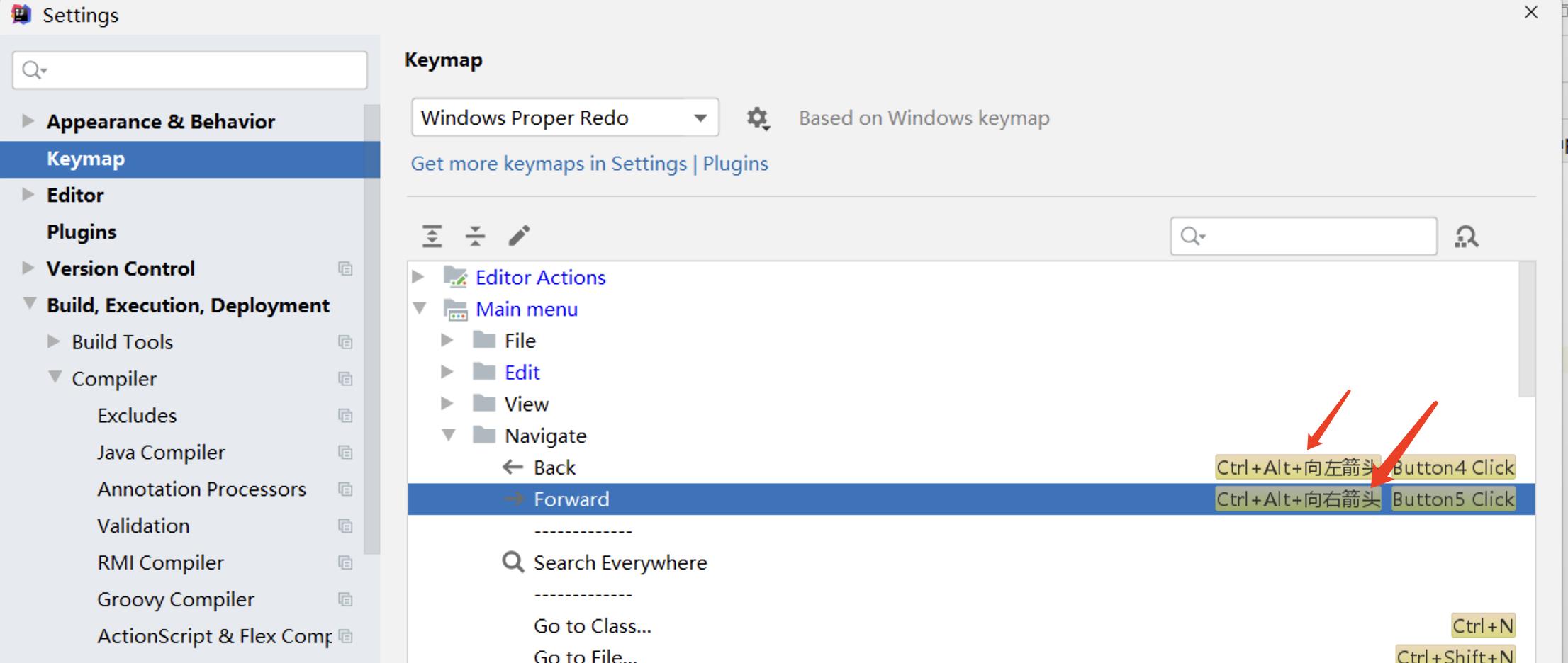
但是这两个快捷键往往会有系统(比如win10)、或者其他软件有冲突,所以我们就来换一下快捷键,不然无法触发。
- 先删除原来的快捷键
右键remove *****(快捷键)
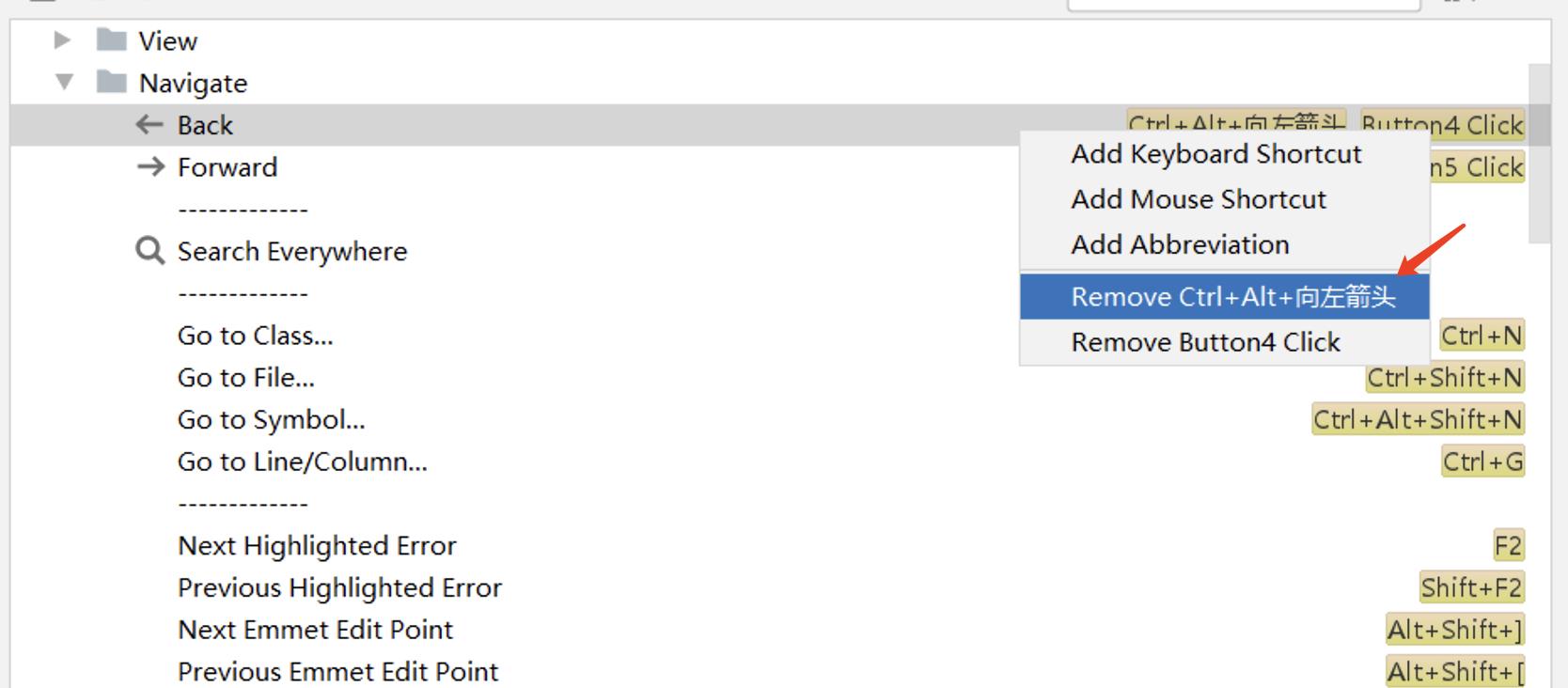
- 添加新的快捷键
在Back这个上右键,Add Keyboard Shortcut,然后直接按你想用的快捷键组合,我使用了 ctrl+alt +; ,因为这个组合,一般很少有冲突。

点击OK后,快捷键就上去了

Forward也可以改一下,我改成了 ctrl+alt+’ 一般不会有冲突,就是这么灵性。
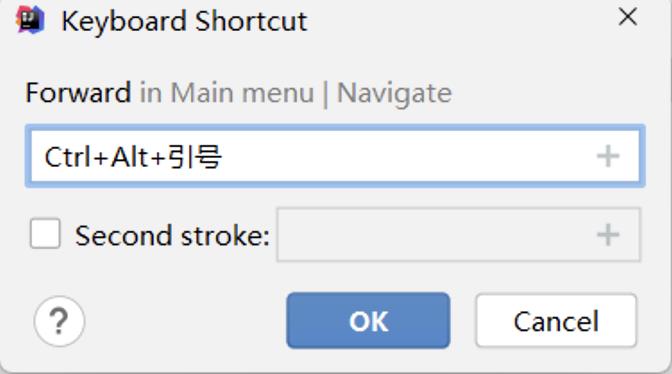
最后应用这些设置就可以使用快捷键了,现在可以随意的上一步、下一步了,非常的顺手,赶快去试试吧!
小结
这节总结了“快速返回上次代码的位置”,希望能对大家有所帮助,请各位小伙伴帮忙 【点赞】+【收藏】+ 【评论区打卡】, 如果有兴趣跟小明哥一起学习Java的,【关注一波】不迷路哦。
请到文章下方帮忙【一键三连】谢谢哈!

导航
✪ IDEA从零到精通目录索引
◄上一篇【35】各种搜索功能
►下一篇【37】待更新
热门专栏推荐
【1】Java小游戏(俄罗斯方块、植物大战僵尸等)
【2】JavaWeb项目实战(图书管理、宿舍管理等)
【3】JavaScript精彩实例(飞机大战、验证码等)
【4】Java小白入门200例
【5】从零学Java、趣学Java
【6】IDEA从零到精通

以上是关于IDEA从零到精通(36)之快速返回上次代码的位置的主要内容,如果未能解决你的问题,请参考以下文章